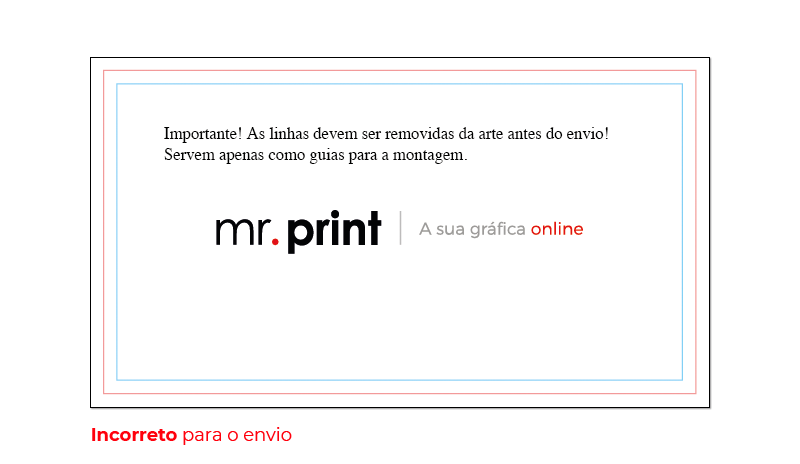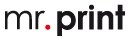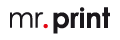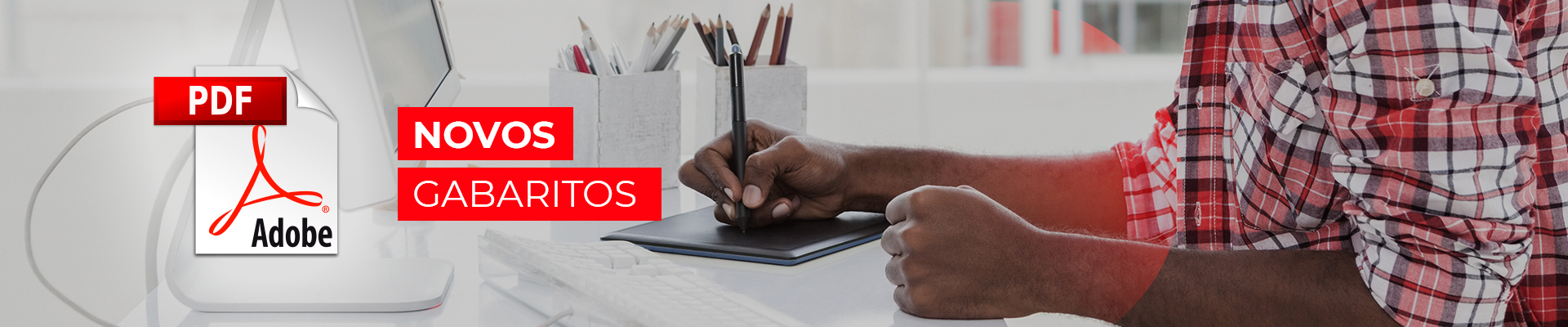
Sempre buscamos novas formas de facilitar o processo de criação e fechamento de arquivos das suas artes afim de evitarmos ao máximo surpresas desagradáveis no processo de impressão e principalmente no recebimento dos seus materiais gráficos.
A atual mudança em nossos gabaritos para o formato *.PDF faz com que seja mais fácil a importação em qualquer software gráfico como também na exportação do seu arquivo.
Independente se é você que cria suas artes ou tem algum parceiro que presta este tipo de serviço, vale lembrar que recomendamos ficarem atentos às nossas dicas e tutoriais. Confira abaixo algumas informações importantes:
01. A importância do uso dos gabaritos.
Utilize sempre os gabaritos disponíveis na página de configuração de produtos, são essenciais para garantir o envio corretamente e agilizando o processo de análise, podendo chegar ainda mais rápido na produção.
02. Conferência dos arquivos
Depois que você fechar o seu arquivo em PDF, sempre confira todas as informações textuais, elementos gráficos e cores. Tudo que aparecer no PDF, irá aparecer na impressão.
03. Abuse da criatividade, porém, fique atento às limitações técnicas do processo de impressão.
Disponibilizamos na página de cada produto, dicas importantes para que seu impresso saia da melhor forma possível. Caso ainda tenha alguma dúvida, consulte nossos atendentes ou arte-finalistas.
04. Preparamos um tutorial rápido para o uso dos novos gabaritos.
Caso tenha alguma dúvida, contate-nos através dos diversos canais disponíveis.
Abrindo o arquivo no CorelDRAW
Para abrir o gabarito corretamente do CorelDRAW, vá em ARQUIVO, depois em ABRIR, selecione o PDF do gabarito baixado e clique em ABRIR. Na sequência aparecerá uma janela de diálogo, você pode importar o PDF em curva ou texto, é indiferente.
Veja exemplo abaixo:
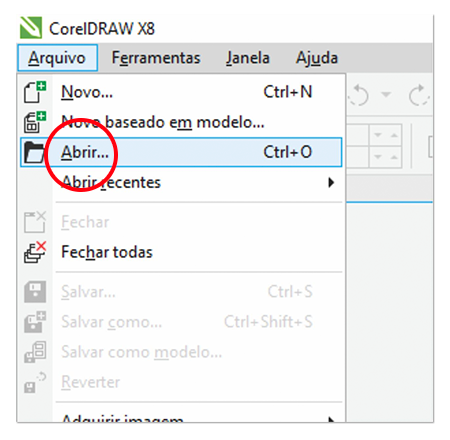
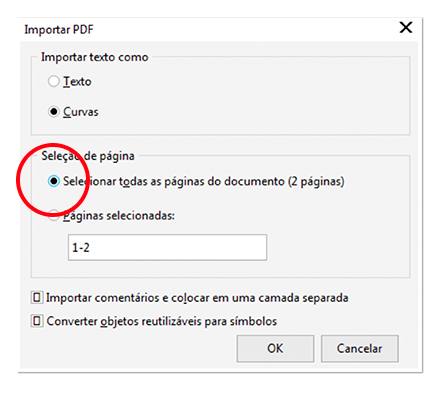
Dessa forma a página é aberta no tamanho que a arte deve ser enviada, já com a sangria e as linhas de corte e de segurança de texto/imagem. Antes de iniciar a criação da sua arte em cima do gabarito, não esquecer de desativar, em todas as página, a impressora e bloquear as linhas do gabarito, para que não atrapalhem na construção da arte e não apareçam na impressão.
Veja o exemplo:

Caso não esteja visualizando as linhas do gabarito após abri-lo, verifique se o ícone de visualização (olho), está ativado.
Observe a imagem à direita acima.
Abrindo o arquivo no Illustrator
Para abrir o gabarito corretamente do Illustrator, vá em ARQUIVO, depois em ABRIR, selecione o PDF do gabarito baixado e clique em ABRIR. Na sequência aparecerá uma janela de diálogo, selecione a opção para importar todas páginas caso tenha mais de uma. Veja exemplo abaixo:

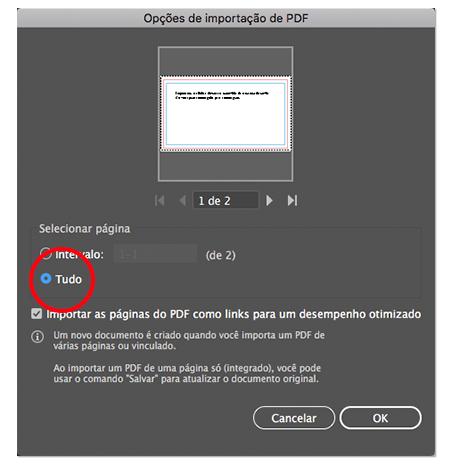
Dessa forma a página é aberta no tamanho que a arte deve ser enviada, já com a sangria e as linhas de corte e de segurança de texto/imagem. Antes de iniciar a criação da sua arte em cima do gabarito, não esqueça de bloquear em todas as página, a impressora e bloquear as linhas do gabarito, para que não atrapalhem na construção da arte e não apareçam na impressão.
Isso pode ser alterado na janela LAYER/CAMADAS. Veja o exemplo:
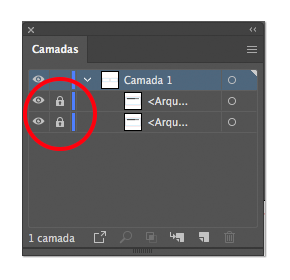
Ao finalizar a construção da arte não esqueça de desativar a visualização das linhas guias no ícone “olho” para que as linhas não saiam na impressão da arte.
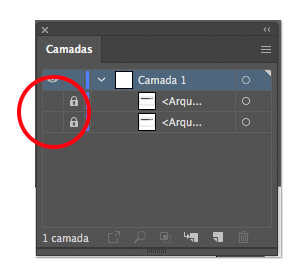
Sempre confira o PDF depois da exportação, tudo que aparecer no PDF aparecerá na impressão.
Caso tenha dúvidas referente ao fechamento de arquivo, consulte aqui: Corel Draw, Illustrator ou Indesign.